[簡易指南] 如何將 MOV 燒錄到 DVD? 3 個最佳工具
MOV 是 QuickTime 的預設視訊格式,具有高品質的視訊和音頻,適合視訊製作、編輯和播放。無論您是想將 MOV 刻錄到 DVD 以進行更長的保存、視頻製作還是更大的螢幕播放,這篇文章都介紹了 3 款最佳刻錄機工具!除了這些工具相應的簡要說明和簡單步驟之外,這篇文章還列出了它們的優缺點!因此,現在就開始探索這些工具並將 MOV 燒錄到 DVD 上。
指南清單
將 MOV 高品質刻錄到 DVD 的最佳方法 如何在 Mac 上使用刻錄功能將 MOV 刻錄到 DVD 使用 Wondershare DVD Creator 將 MOV 檔案燒錄到 DVD 的步驟將 MOV 高品質刻錄到 DVD 的最佳方法
第一個可以有效率地刻錄 MOV 到 DVD 的工具是專業的 4Easysoft DVD Creator。該工具為所有 DVD 提供廣泛支持,並允許您刻錄任何視訊文件,包括儲存為 MOV 的文件。使用此工具,您可以保持 MOV 檔案的高品質,以透過 DVD 體驗出色的播放效果。此外,它還支援基本的影片編輯功能,使您能夠透過分割或合併 MOV 影片來建立章節。此外,它還允許您對影片進行修剪、裁剪、添加音樂、字幕等,以實現您希望在播放期間投射的外觀。此外,該工具支援許多具有不同主題的可自訂選單,您可以將它們套用到 DVD 進行導航。

將 MOV 刻錄到 DVD 上,刻錄操作後不會造成品質損失。
讓您透過自訂背景、按鈕、音樂等來建立選單。
使您能夠為 MOV 添加 SRT、ASS 或 SSA 格式的外部字幕。
允許您建立一組 DVD 以便在電視或 DVD 播放器上播放。
- 優點
- 乾淨且用戶友好的介面。
- 支援易於使用的功能。
- 多種視訊格式和 DVD 類型支援。
- 提供自訂影片和 DVD 參數的選項。
- 高品質 DVD 輸出。
- 缺點
- 付費升級以體驗完整功能。
步驟1下載並安裝 4Easysoft DVD Creator。之後,啟動該工具,將空白 DVD 插入內部或外部光碟機,然後在工具介面上選擇「DVD 光碟」。

第2步按一下「新增媒體檔案」以匯入您想要燒錄的 MOV 影片檔案。之後,按一下“下一步”按鈕繼續。

步驟3然後,在右側窗格中選擇適合您的 MOV 檔案的特定選單範本。您還可以透過點擊「自訂範本」標籤並選擇所需的背景音樂和照片來自訂您自己的範本。

步驟4對調整滿意後,按一下「刻錄」按鈕,選擇儲存路徑,調整燒錄設置,然後選擇播放模式。最後,按一下「開始」將 MOV 刻錄到 DVD。

如何在 Mac 上使用刻錄功能將 MOV 刻錄到 DVD
如果您使用的是 macOS 10.9 或更高版本,您可能會想嘗試使用燒錄程式將 MOV 燒錄到 DVD。 Burn 是一個簡單的程序,但提供了許多高級選項。這些選項包括調整刻錄速度、調整檔案權限、選擇光碟圖示、應用互動式選單等。它還支援檔案轉換、光碟複製、建立視訊光碟等附加功能。
- 優點
- 簡單且免費使用。
- 簡單且免費使用。即使只是一個簡單的工具也能提供進階功能。
- 提供 DVD 選單主題範本。
- 缺點
- 僅適用於 Mac。
- 有限的視訊和光碟類型支援。
- 不適合專業用途。
步驟1在您的 Mac 上安裝並啟動「刻錄」程式。然後,從上面的選項中點擊“視訊”選項卡。
第2步接下來,輸入 MOV 檔案的名稱,然後按一下輸入文字方塊旁的下拉按鈕選擇「DVD」。然後,將您想要刻錄的 MOV 影片檔案拖曳到該工具中。
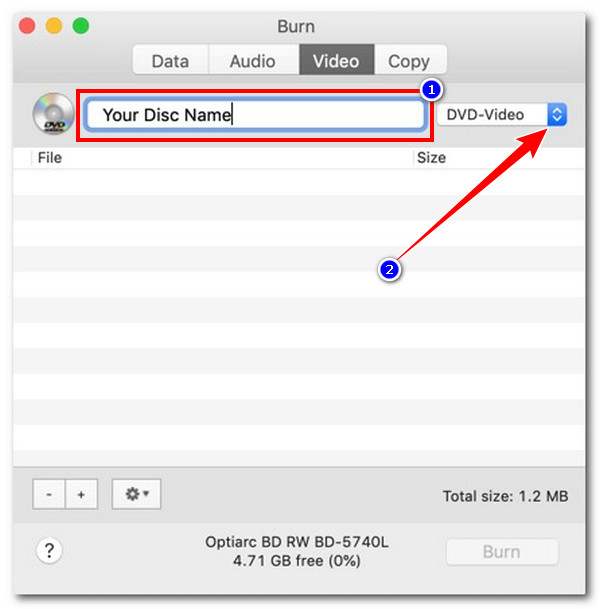
步驟3然後,將 DVD 插入光碟機並按一下「燒錄」以啟動將 MOV 燒錄到 DVD 的操作。這就是 在 Mac 上燒錄 DVD.
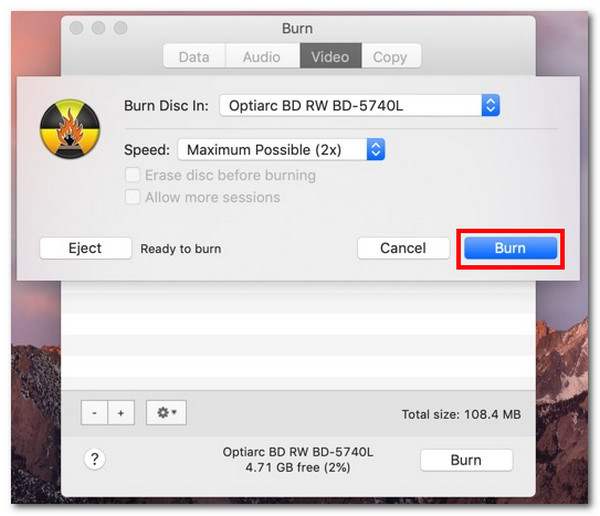
使用 Wondershare DVD Creator 將 MOV 檔案燒錄到 DVD 的步驟
最後一個可以用來刻錄 MOV 到 DVD 的工具是 Wondershare DVD 製作者。與 Burn for Mac 不同,此工具支援相當廣泛的選項。它提供將 MOV 檔案刻錄到 DVD 的功能,並為用戶提供免費的選單模板,包括可自訂的內建編輯器等。除此之外,該工具還支援不同類型的 DVD。因此,該工具絕對可以容納您的光碟並允許您將 MOV 檔案刻錄到其中。
- 優點
- 使用者友善的介面。
- 提供靜態和動態選單模板。
- 支援多種編輯功能。其中包括應用效果、字幕等。
- 讓您建立章節。
- 提供快速的刻錄速度。
- 缺點
- 不是市面上最便宜的工具。
- 有限的編輯功能。
- 該工具的自動壓縮有時會影響視訊品質。
步驟1在您的電腦上下載、安裝並啟動 Wondershare DVD Creator。之後,從其主介面選擇“建立新項目”選項。
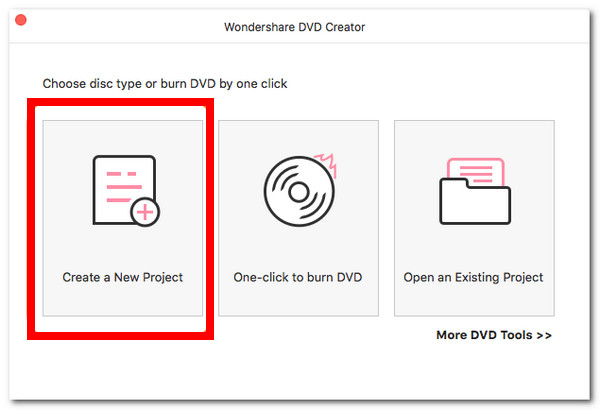
第2步接下來,點擊「新增」按鈕,匯入您想要燒錄的「MOV」檔案。然後,點擊“選單”標籤並在右側選擇一個選單模板。
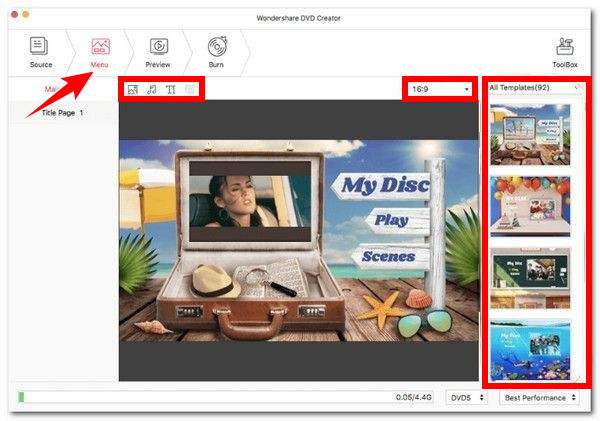
步驟3點擊“預覽”標籤並根據需要應用調整。然後,點擊“刻錄”選項卡,勾選“刻錄到光碟”單選按鈕,並根據您的喜好設定以下參數。之後,點擊「刻錄」按鈕將 MOV 刻錄到 DVD。
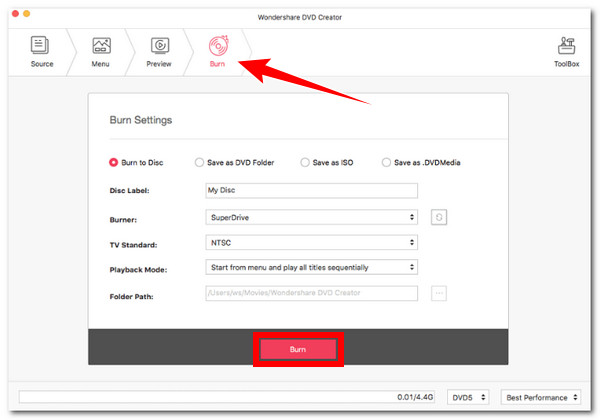
結論
透過這 3 個強大的工具,您可以在 Windows 或 Mac 上有效地將 MOV 燒錄到 DVD。透過它們,您可以實現在更大的螢幕上觀看 MOV 檔案、保存更長時間等等的願望!但在這些強大的刻錄工具中, 4Easysoft DVD Creator 提供最好的 DVD 燒錄服務和令人滿意的輸出!您一定可以從其廣泛的格式和 DVD 類型支援、選單範本集和高品質的燒錄過程中獲得所需的輸出!要了解更多信息,請立即訪問其官方網站!



